VMware虚拟机以及CentOS7安装步骤
VMware虚拟机安装
VM虚拟机提取:
链接:https://pan.baidu.com/s/1HjIqqj3LyRHffsUakk7EjQ
提取码:gbcg
复制这段内容后打开百度网盘手机App,操作更方便哦--来自百度网盘超级会员V5的分享
1、 双击压缩包,点击下一步
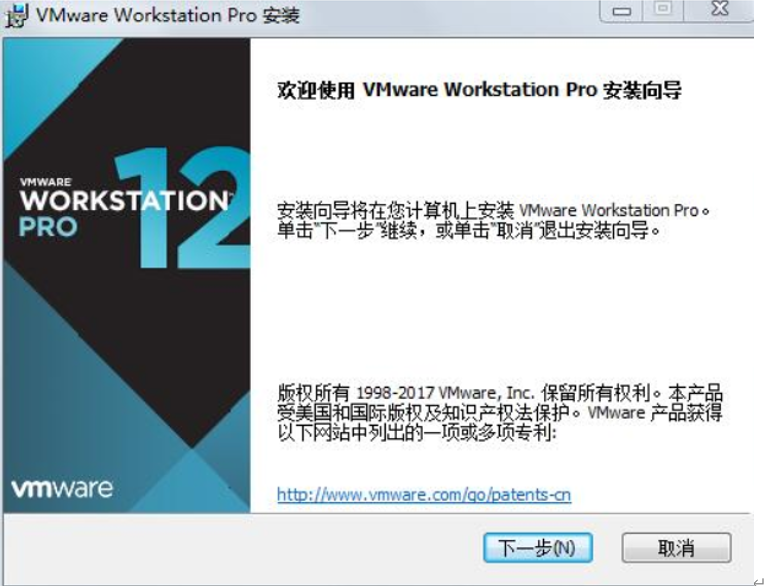
2、 勾选接收许可,点击下一步
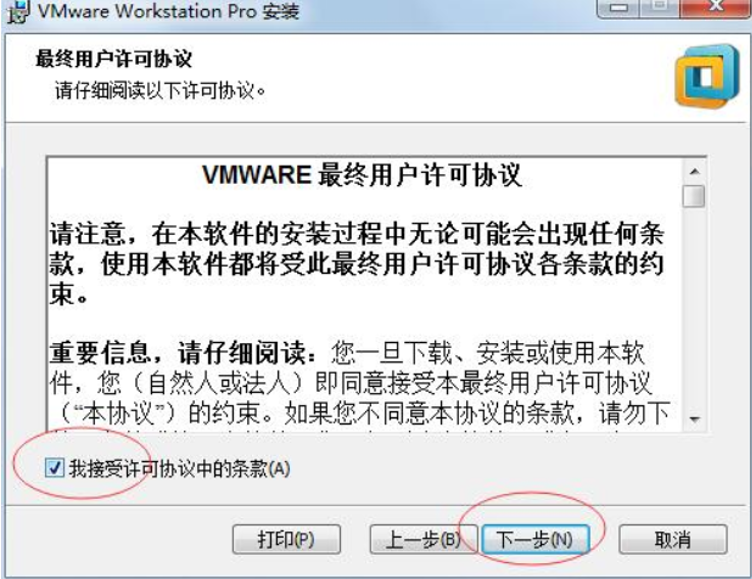
3、 更改安装路径,点击下一步
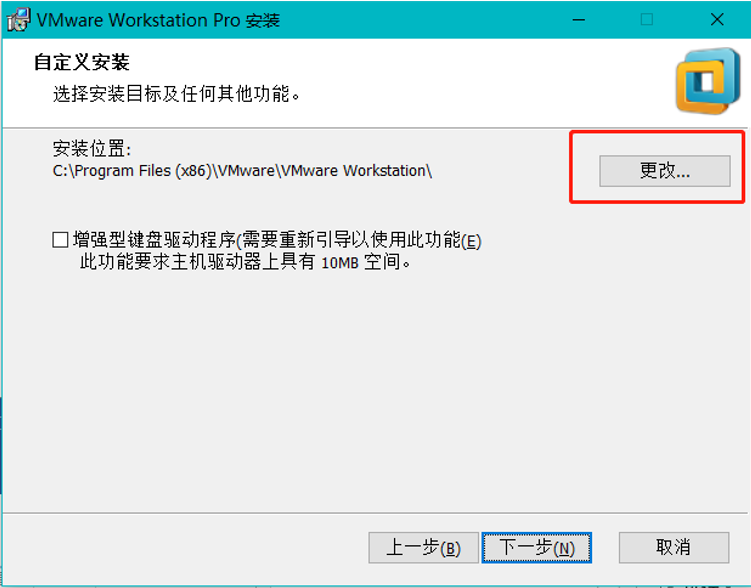
4、 将红框中的两个打勾的去掉(默认是打勾的),点击下一步

5、 点击下一步
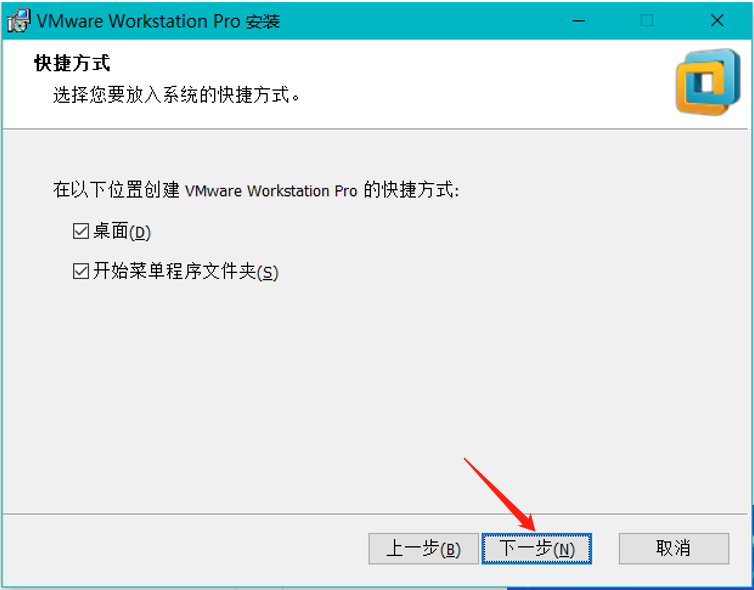
6、 点击安装
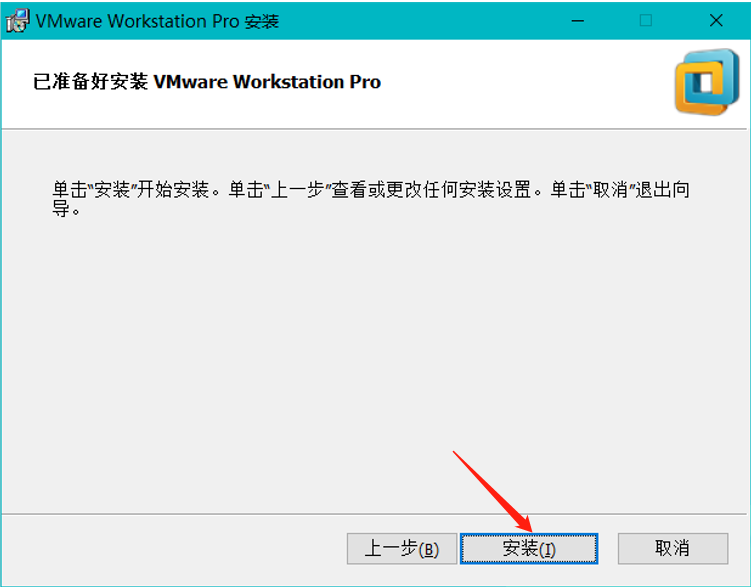
7、 等待安装
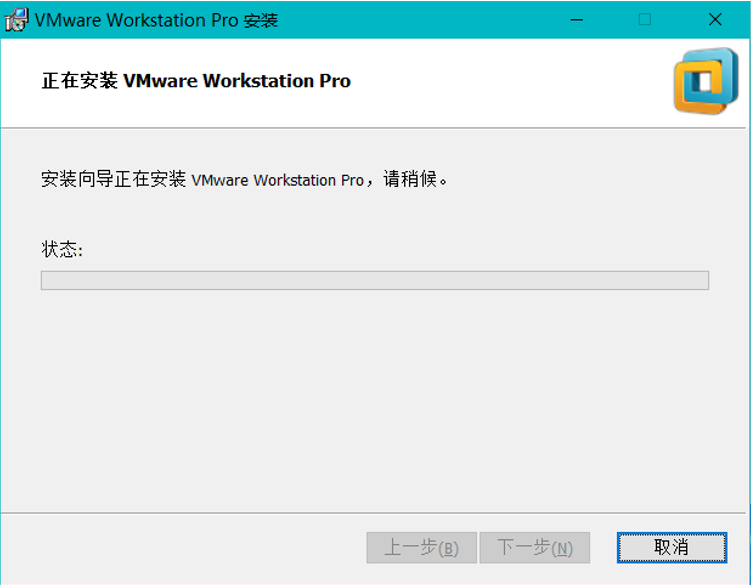
8、 安装完成
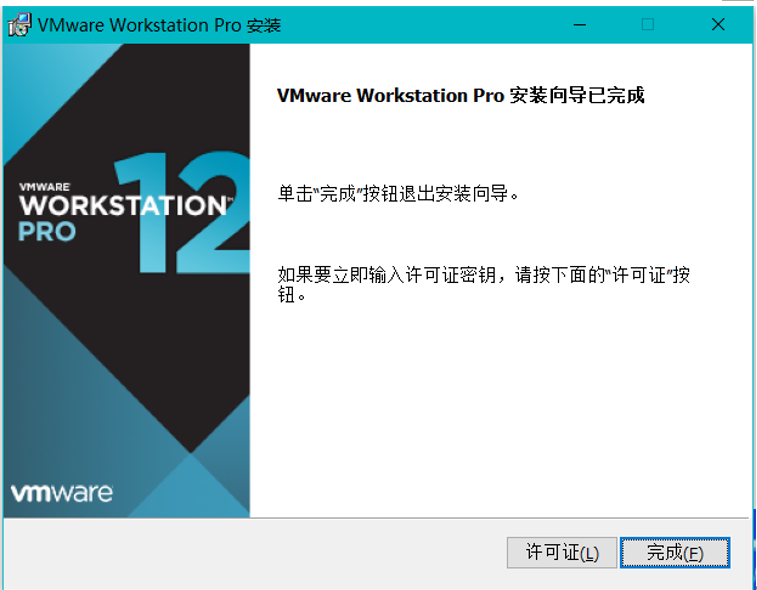
1、双击桌面VM启动图标
2、要激活码: 5A02H-AU243-TZJ49-GTC7K-3C61N
3、输入激活码后点击继续
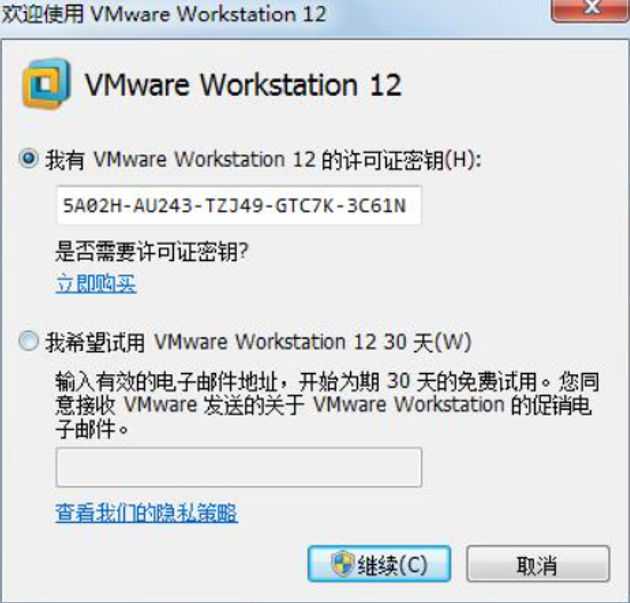
4、出现如下界面,说明安装成功
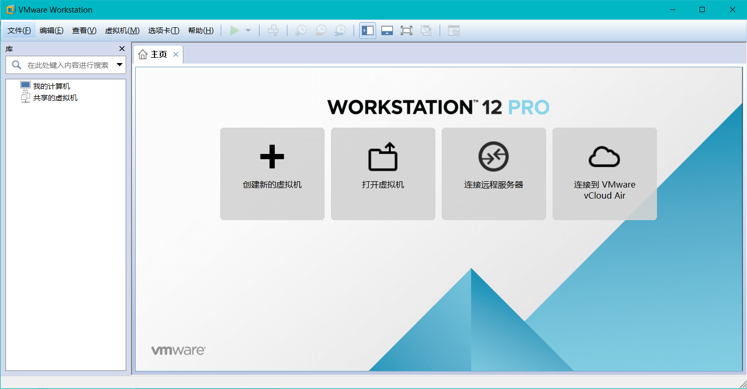
在VM虚拟机中安装Centos操作系统
1、Centos官方:https://www.centos.org/
2、阿里云镜像:https://mirrors.aliyun.com/centos/7/isos/x86_64/
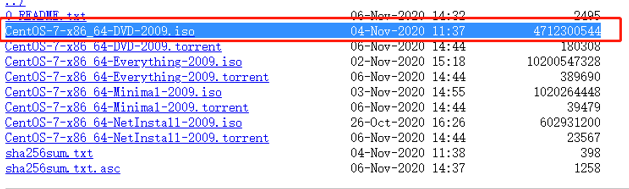
3、我们打开之前安装的VM,点击 “创建新的虚拟机”:
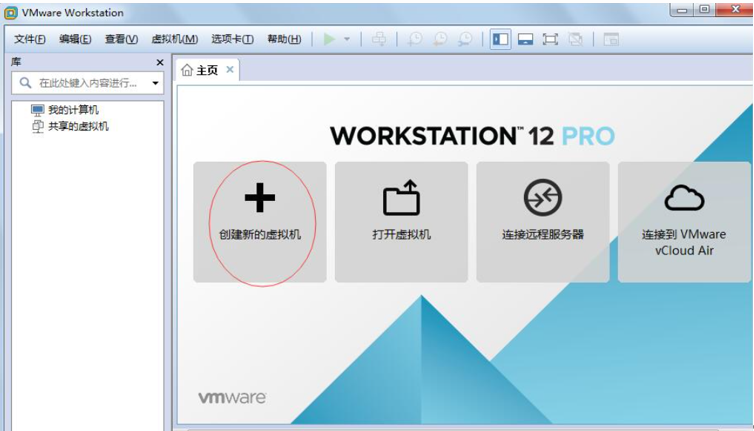
4、选择典型,点击下一步
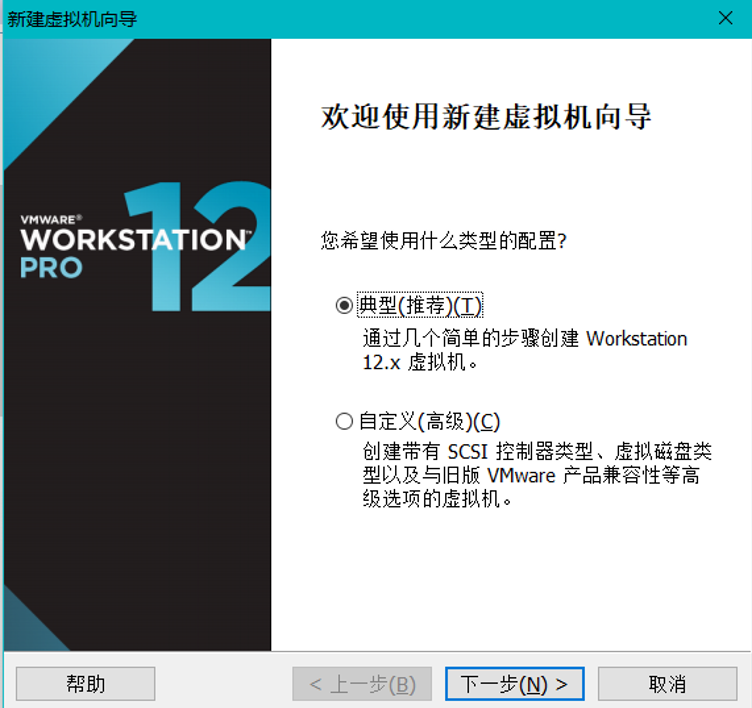
5、选择稍后安装操作系统,点击下一步
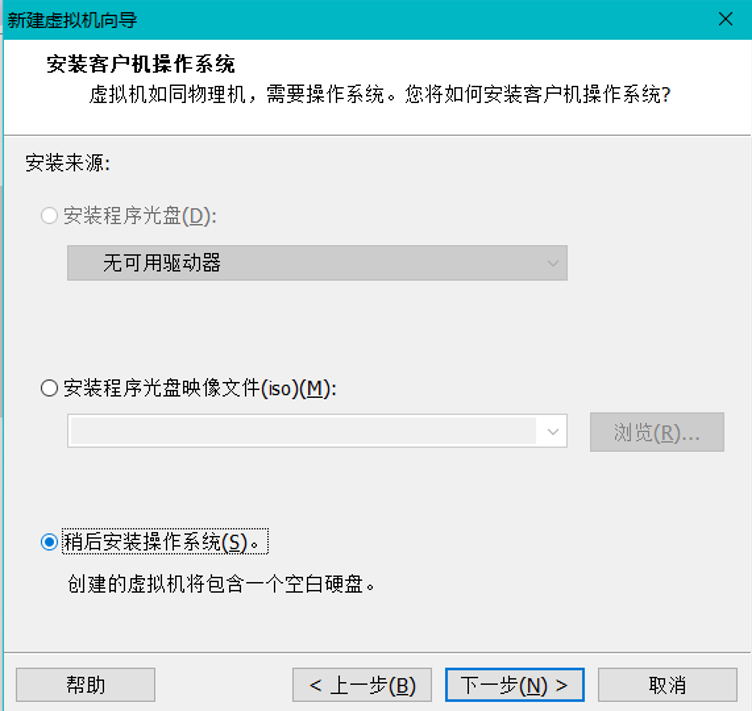
6、选 Linux;然后点击版本中的下拉框,选CentOS 64位,然后下一步

7、选择安装路径,点击下一步
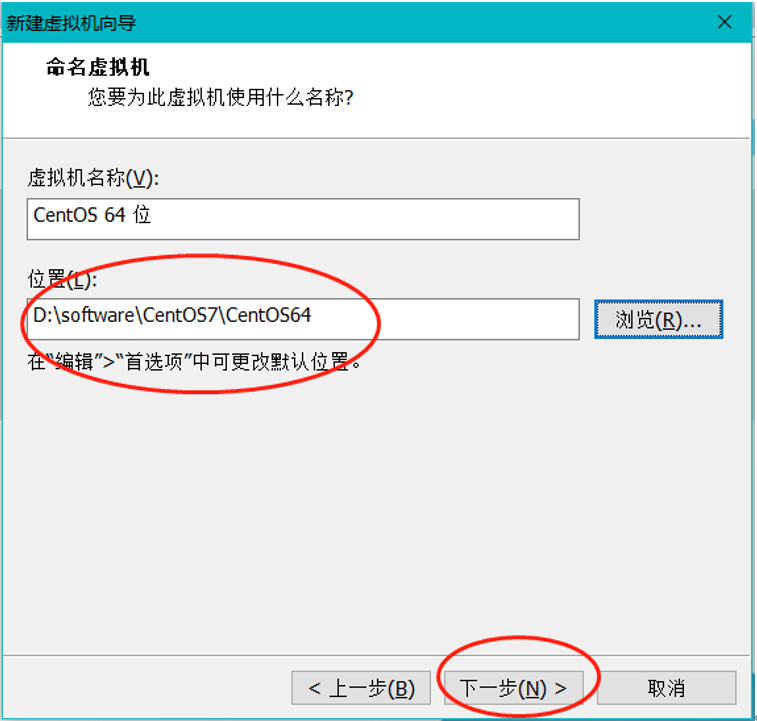
8、使用默认配置即可,点击下一步
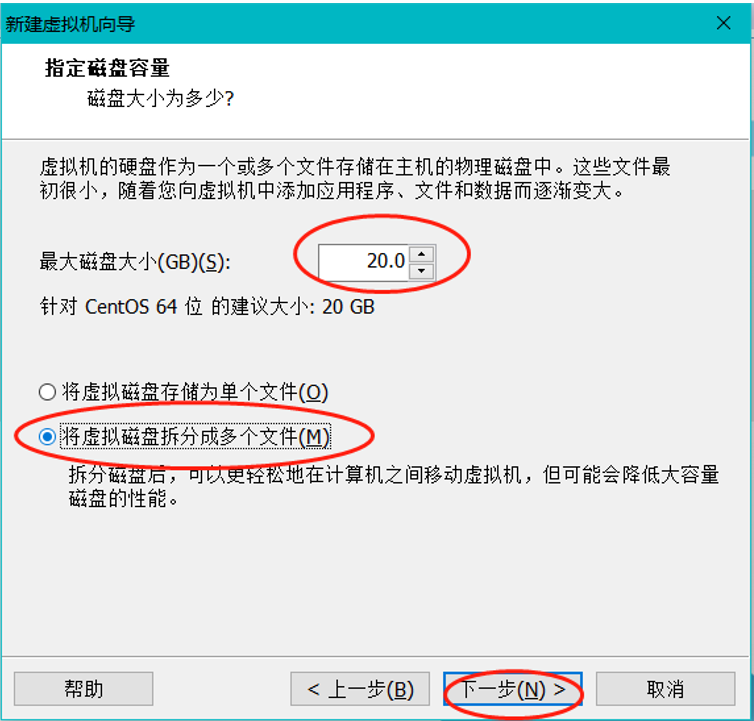
9、点击完成
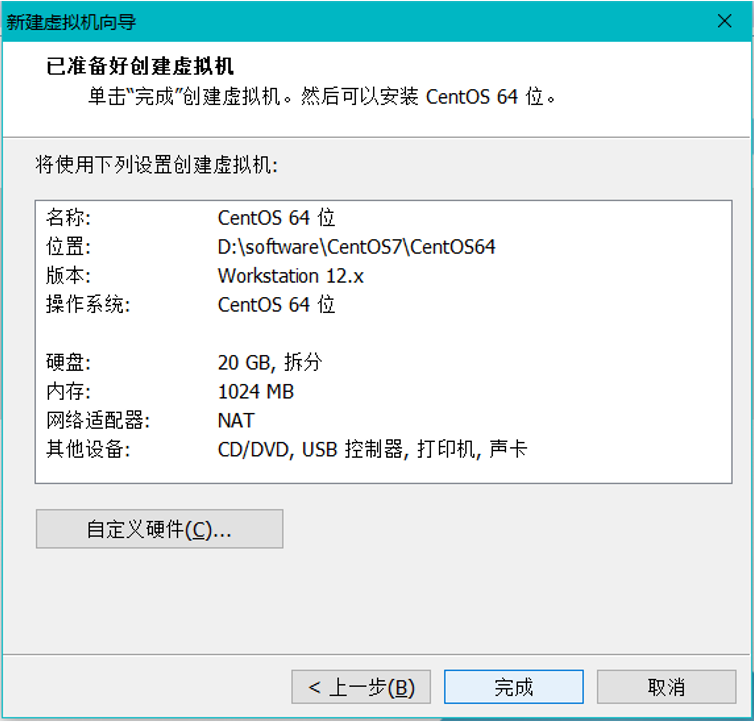
10、OK 至此 一个类似没有操作系统的空壳“机器”安装好了
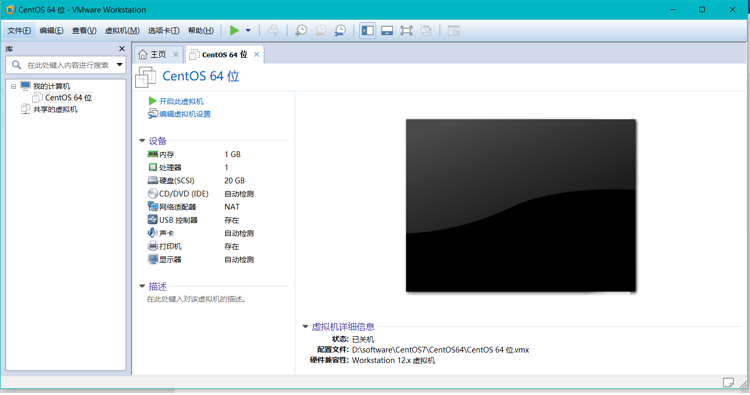
在“机器”上安装下 Centos操作系统
1、在安装操作系统之前 我们来给这个“机器”搞下配置;
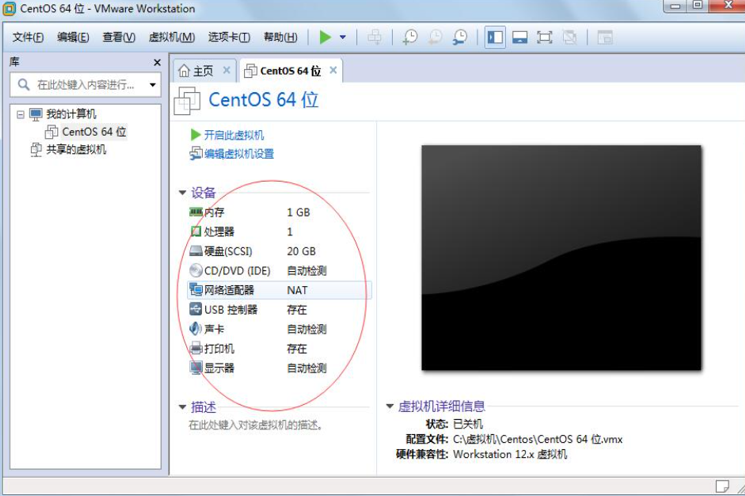
2、双击上图中的配置项,进入配置界面,修改CD/DVE与网络适配器:
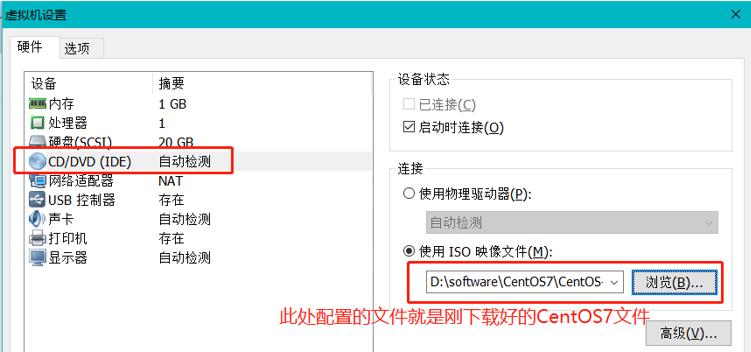
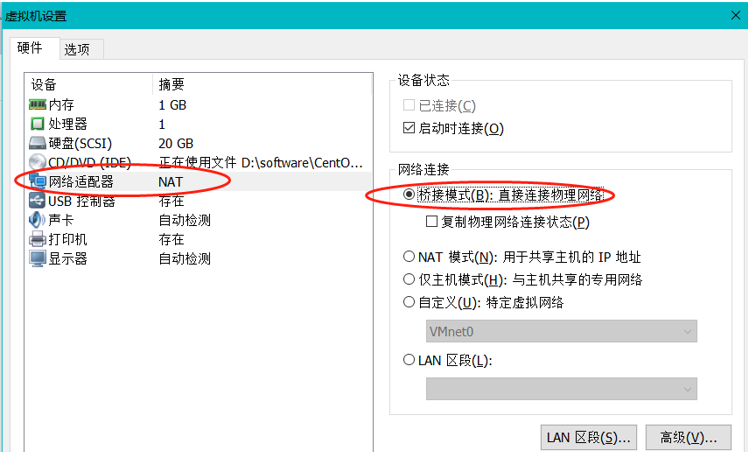
3、接下来 我们点击 VM里的 “开启此虚拟机”来安装Centos操作系统
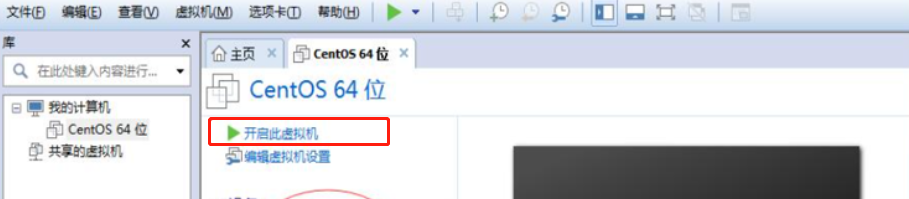
4、选第一个 安装:按 "Enter",开始安装程序;
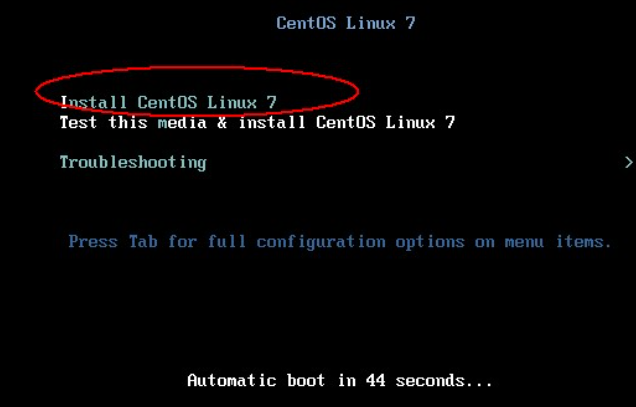
5、执行一会儿会出现如下,进入图形界面配置:选中文简体,然后 点“继续”
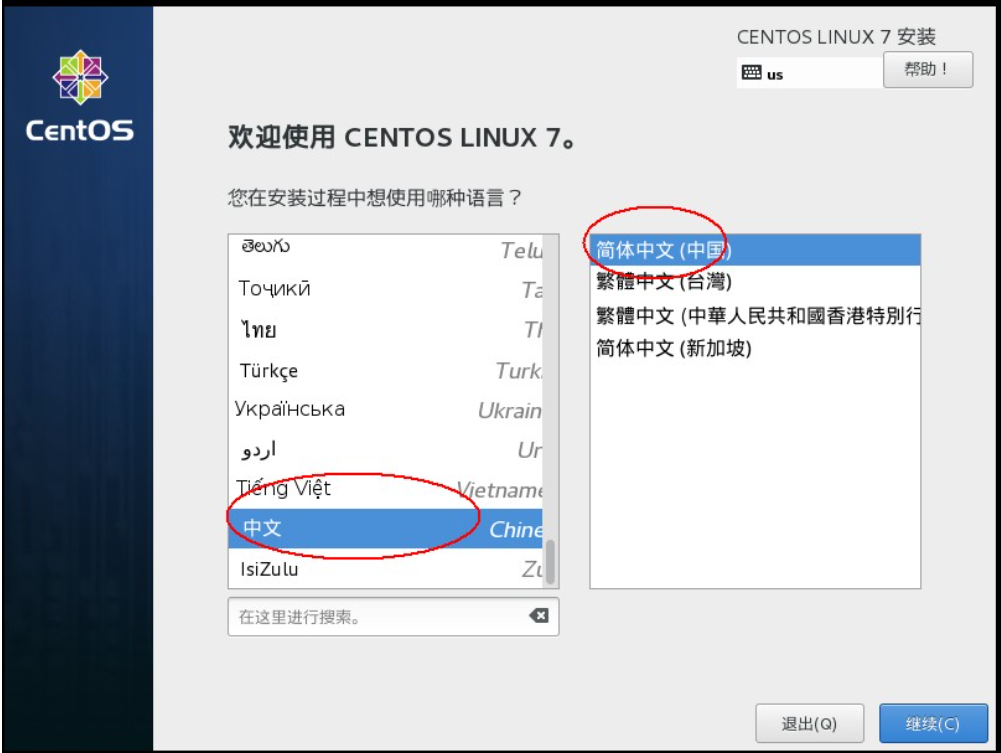
6、这里 假如有 感叹号的地方 要双击进去配置下 然后点“开始安装”:
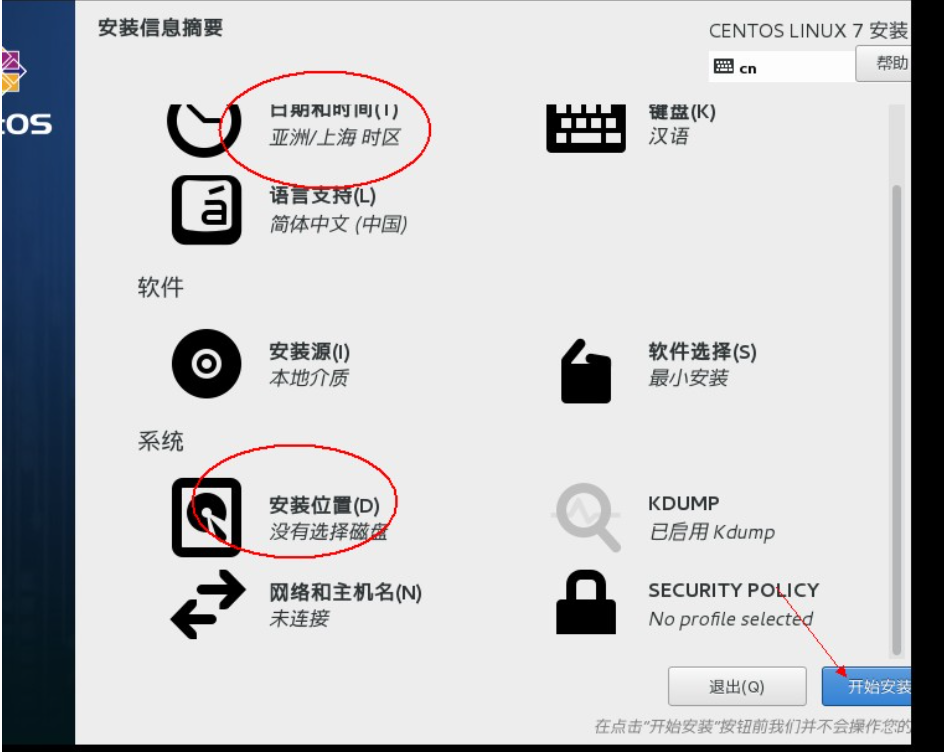
7、这里要给最高权限用户 Root 设置密码
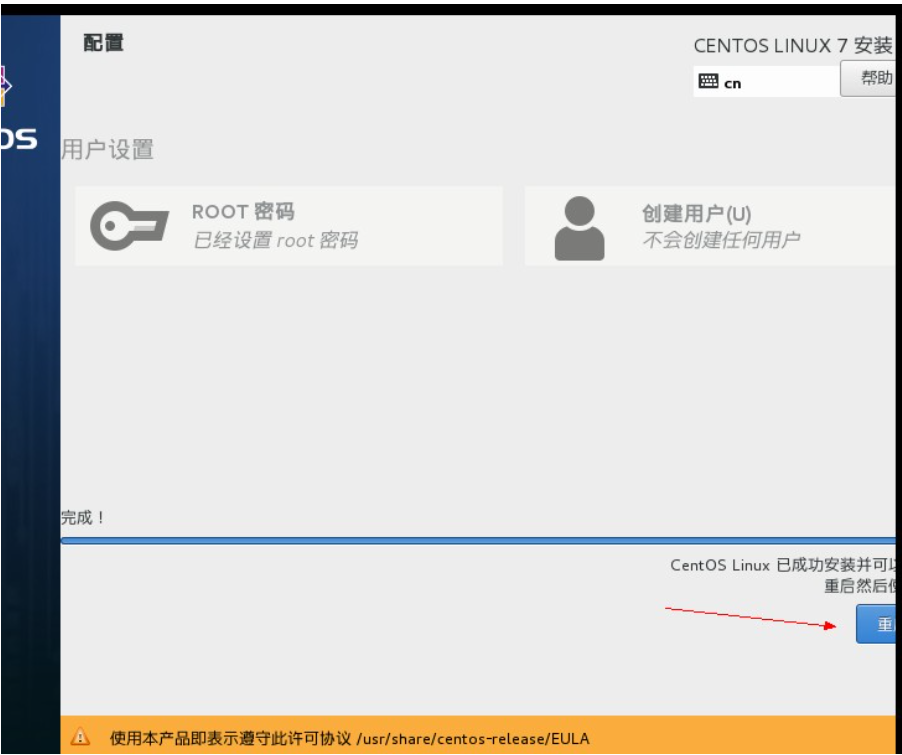
8、安装完成后,点击重启,进入系统后输入用户名,密码
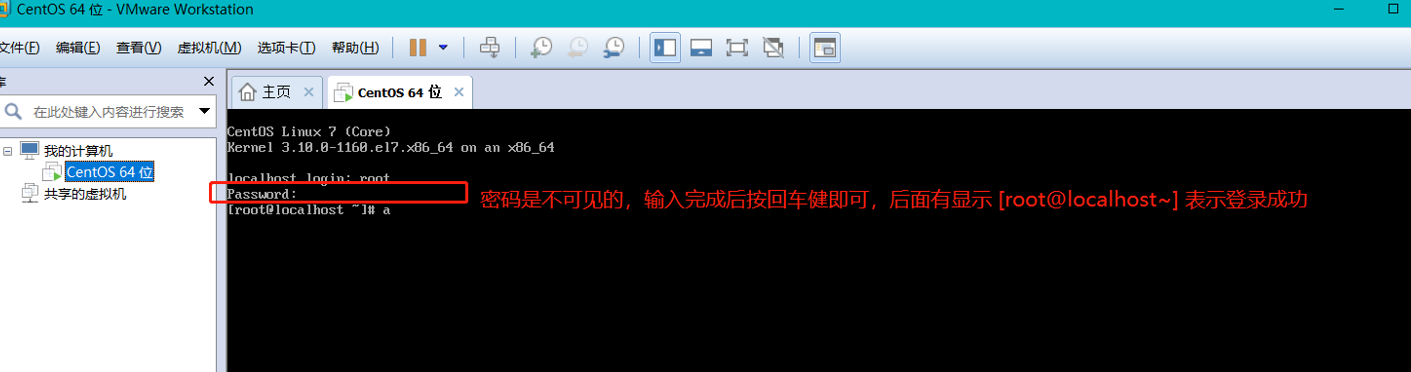




 浙公网安备 33010602011771号
浙公网安备 33010602011771号